|
Possiamo cominciare
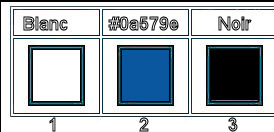
1. Apri
l'immagine
‘’Fond_les petites filles modeles‘’-
Con un doppio clic nella tavolozza dei livelli,
trasformala in livello Raster 1
2.
Regola>Sfocatura>Sfocatura radiale
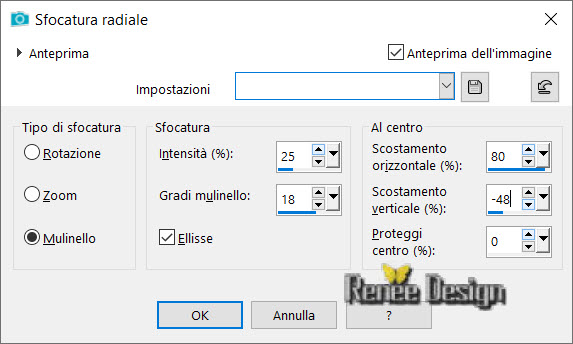
3.
Regola>Sfocatura>Sfocatura gaussiana a 45
4. Effetti>Plugin><
I.C.NET Software >Filter Unlimited 2.0>Photo
Aging Kit- Cracked Paper 53/128
5. Effetti>Effetti bordo>Erodi
6. Effetti>Effetti bordo>Aumenta di
più
7. Livelli>Duplica
8. Effetti>Plugin>< I.C.NET
Software >Filter Unlimited2.0>Neology>Turnaround
9. Effetti>Plugin>< I.C.NET
Software >Filter Unlimited 2.0>Tile
& Mirror>Mirrored & Scaled
10. Effetti>Plugin>MuRa's Meister>Tone
- colori bianco e #0a579e
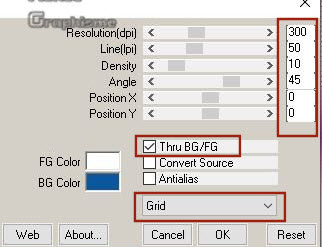
11. Effetti>Plugin>MuRa's Meister>Perspective
Tilling
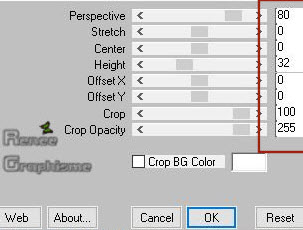
12.
Livelli>Nuovo livello raster
13.
Selezioni>Carica/salva selezione>Carica selezione da
disco - Cerca e carica la selezione "PF_Modele"
14. Attiva lo strumento Riempimento (f) e riempi la
selezione con il bianco (2 clics)
SELEZIONI>DESELEZIONA TUTTO
- Tavolozza
dei livelli - posizionati sul livello Raster 1
15. Attiva lo
strumento Selezione>Selezione personalizzata

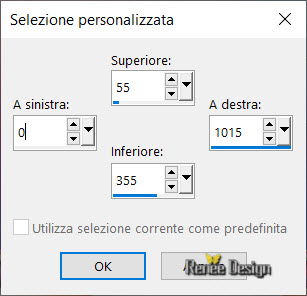
16. Selezioni>Innalza selezione a livello
17.
Regola>Sfocatura>Sfocatura gaussiana - raggio a 30
SELEZIONI>DESELEZIONA TUTTO
18.
Livelli>Disponi>Sposta su (sopra al livello Copia di
raster 1)
19.
Effetti>Effetti 3D>Sfalsa Ombra 2/2/55/9 in nero
20. Effetti>Plugin><
I.C.NET Software >Filter Unlimited 2.0>Tramages>Tow the
line...per default
21. Attiva lo
strumento Selezione>Selezione personalizzata
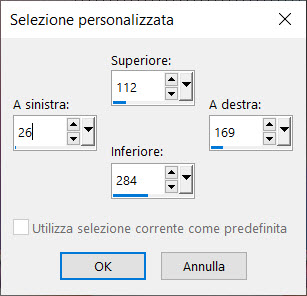
22.
Selezioni>Innalza selezione a livello
SELEZIONI>DESELEZIONA TUTTO
23.
Effetti>Effetti 3D>Sfalsa ombra - settaggi memorizzati
24.
Effetti>Effetti di riflesso>Fuga di specchi

25.
Effetti>Effetti bordo>Aumenta di più
26.
Livelli>Duplica
27.
Immagine>Rifletti>Rifletti orizzontalmente
28.
Livelli>Unisci>Unisci giù
29.
Selezioni>Carica/salva selezione>Carica selezione da
disco - Cerca e carica la selezione "PF_Modele 1"
CANCELLA

SELEZIONI>DESELEZIONA TUTTO
30. Apri il
tube
‘’PTF-Modele-Image 2
cadres.pspimage’’
-
Modifica>Copia - torna al tuo lavoro ed incolla come
nuovo livello
31. Attiva lo
strumento
 ed imposta i seguneti valori di posizionamento
ed imposta i seguneti valori di posizionamento
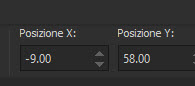 -9 / 58
-9 / 58
- Premi M per
disattivare la funzione
32.
Livelli>Nuovo livello raster
33.
Selezioni>Carica/salva selezione>Carica selezione da
disco - Cerca e carica la selezione "PF_Modele 2"
34. Attiva lo strumento Riempimento (f) - opacità a 40 -
e riempi la selezione con il bianco
35. Effetti>Plugin><
I.C.NET Software >Filter Unlimited 2.0>Tramages
- Downstairs... 18/195/47
SELEZIONI>DESELEZIONA TUTTO
36. Effetti>Plugin
(oppure in Unlimited) Toadies>What are you 20/20
37. Tavolozza
dei livelli - cambia la modalità di miscelatura di
questo livello in Moltiplica
- Il tuo
lavoro, a questo punto, si presenta così:
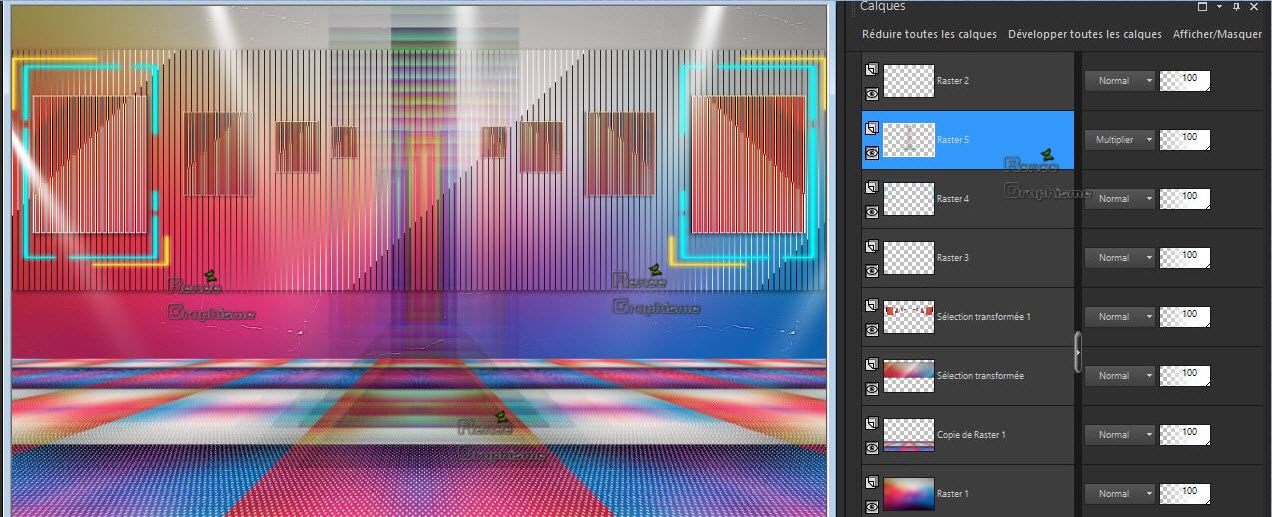
38. Apri il
tube
‘’PTF-Modele-Image 1’’
- Modifica>Copia - torna al tuo
lavoro ed incolla come nuovo livello
39. Attiva lo strumento Puntatore
(k) ed imposta i seguenti valori di posizionamento:
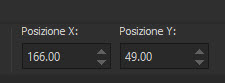 166
/ 49 166
/ 49
- Premi M per
disattivare
40.
Livelli>Duplica
41.
Effetti>Effetti di distorsione>Coordinate
polari>Trasforma coordinate polari in coordinate
ortogonali
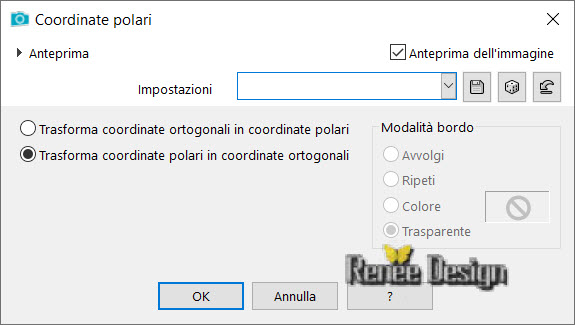
42. Attiva lo
strumento Puntatore (k) ed imposta i seguenti valori di
posizionamento:
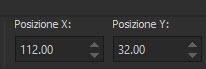 112
/ 32 112
/ 32
Premi M per disattivare la funzione
43. Tavolozza
dei livelli - cambia la modalità di miscelatura di
questo livello in Luce netta - diminuisci l'opacità a 65
- Tavolozza
dei livelli - posizionati in alto
44.
Livelli>Nuovo livello raster
45. Attiva lo
strumento Riempimento (f)- opacità a 65 - e riempi
il livello con il bianco
46. Effetti>Plugin>
Krusty's vol. I 1.0- Grid Mover
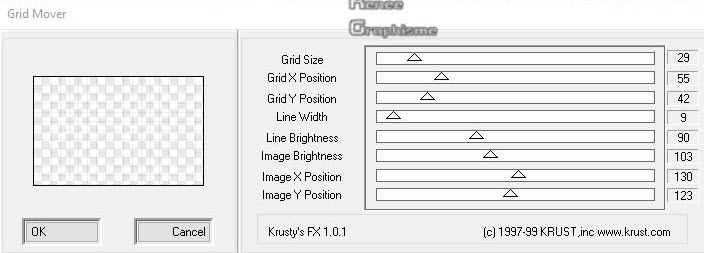
47. Effetti>Plugin>MuRa's
Meister>Perspective Tilling
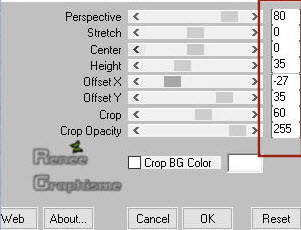
48.
Immagine>Rifletti>Rifletti verticalmente
40. Attiva lo
strumento Distorsione con reticolo

Se non vedi
questo strumento nella Tavolozza degli strumenti vai su:
Personalizza>Strumenti>Distorsione con reticolo, così:
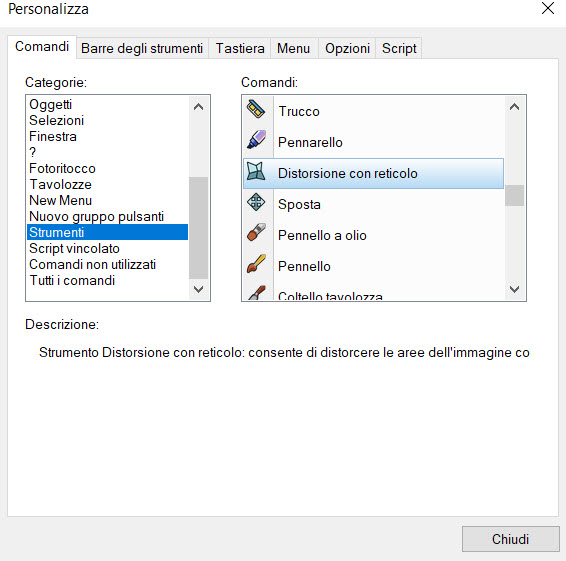
- Utilizzando il
tasto destro, trascina l'icona Distorsione con reticolo
nella Tavolozza degli strumenti (dove sono tutte
le altre piccole icone)
- quindi
applica il preset
‘’ PFModele-grille- deformante’’
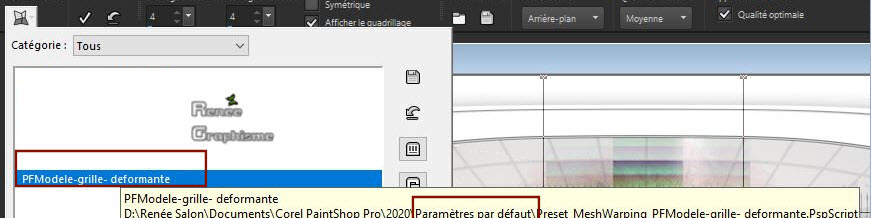
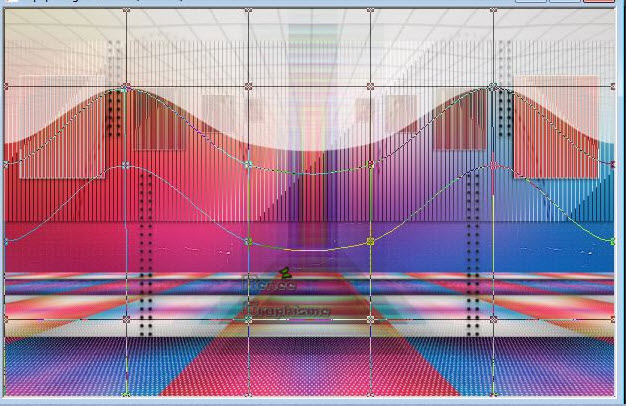
- Premi M per
disattivare la funzione
50.
Livelli>Disponi>Sposta giù (sopra al livello della
selezione innalzata)
51. Tavolozza
dei livelli - torna in alto
52. Apri il
tube
‘’PTF-Modele-Image 2’’
-
Modifica>Copia - torna al tuo lavoro ed incolla come
nuovo livello
53. Attiva lo
strumento Puntatore (k) ed imposta i seguenti valori di
posizionamento:
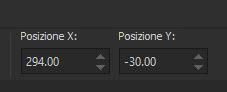 294
/ -30 294
/ -30
- Premi M per
disattivare la funzione
54. Effetti>Plugin>Mezzy>Mixer
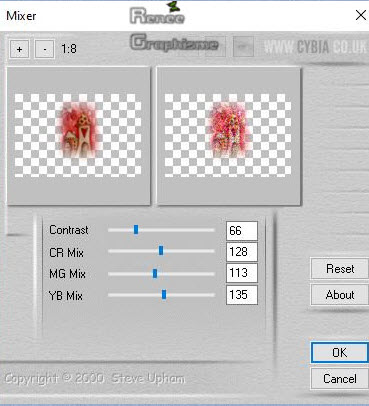
55. Diminuisci
l'opacità di questo livello a 77
56. Apri il
tube
‘’PTF-Modele-Image
3.pspimage’’
- Modifica>Copia - torna al tuo
lavoro ed incolla come nuovo livello
57.
Effetti>Effetti immagine>Scostamento O = 73 e
V = -32 Trasparente
58. Apri il
tube
‘’PTF-Modele-Image -texte.png’
- Posiziona a sinistra come da
esempio finale
59. Tavolozza dei livelli - cambia
la modalità di miscelatura di questo livello in Filtra
60. Apri il tube
‘’PTF-Modele-Image 4.pspimage’’
-
Modifica>Copia - torna al tuo lavoro ed incolla come
nuovo livello
61.
Effetti>Effetti immagine>Scostamento O = 0 e V
= -258 Trasparente
62. Scegli due
tubes di bambine ed incollali a tuo gusto sul tuo lavoro
- Io ho
scelto: "Renee_TUBES_les petites filles modeles_27" e
"Renee_TUBES_PTFModeles-cirque"
- Ridimensiona
i tubes (io ho ridimensionato a 68% e 88%)
- Posizionali
correttamente
63. Effetti>Plugin>Alien
Skin Eye Candy 5>Impact>Perspective Shadow - Preset
:
PTFModele-shadow (applica questo filtro su ciascun tube)
64. Livelli>Unisci>Unisci visibile
65. Per le bordature: Applica lo
script della cornice "ptfillesmodeles" premendo sulla
freccia per eseguirlo

66.
Selezioni>Seleziona tutto
67.
Selezioni>Modifica>Contrai di 35 pixels
68.
Effetti>Effetti 3D>Sfalsa ombra 6/2/55/45 in nero
SELEZIONI>DESELEZIONA
TUTTO
69.
Immagine>Ridimensiona a 1000 pixels di larghezza
Il
tutorial è terminato
Spero abbiate gradito eseguirlo
Grazie
Renée
Scritto il 8 dicembre 2019
pubblicato
nel 2019
*
Ogni somiglianza con una lezione esistente è una pura
coincidenza
*
Non dimenticate di ringraziare i tubeurs e le
traduttrici che lavorano con e per noi.
Grazie
|